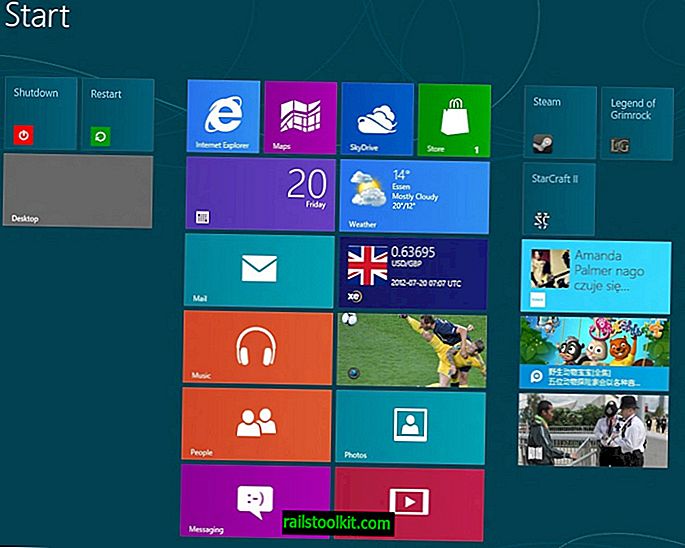Miracast è uno standard di connessioni wireless per la visualizzazione di contenuti da dispositivi come laptop o smartphone su display come TV o proiettori. Si noti che qualsiasi schermo, ad esempio un monitor Windows 10, può fungere da ricevitore fintanto che ciò che lo alimenta supporta lo standard Miracast.
La tecnologia utilizza lo standard Wi-Fi Direct peer-to-peer e richiede dispositivi certificati per la comunicazione. Sono disponibili adattatori collegati alle porte USB o HDMI per aggiungere supporto a dispositivi o display che non supportano Miracast in modo nativo.
Per quanto riguarda il supporto del sistema operativo, Miracast è supportato da Windows 10 e Windows 8.1 e esiste un'opzione per gli sviluppatori per aggiungere supporto in Windows 7 usando Wi-Fi Direct. Anche Android lo supporta
Come regola generale : la maggior parte dei computer moderni che eseguono Windows 8.1 o 10 dovrebbero supportare Miracast. Ciò significa che è possibile visualizzare lo schermo su un altro display, ad esempio un televisore. I dispositivi Windows 10 possono anche fungere da ricevitore Miracast. Puoi controllare la pagina di ricerca del prodotto ufficiale sul sito Web di Wi-fi Alliance per scoprire se i tuoi dispositivi supportano Miracast.
La seguente guida spiega come determinare se un dispositivo Windows è configurato per Miracast. Anche se il dispositivo e il sistema operativo lo supportano, ci sono ancora cose come i vecchi driver che ti impediscono di usarlo.
Scopri se il tuo PC Windows supporta Miracast
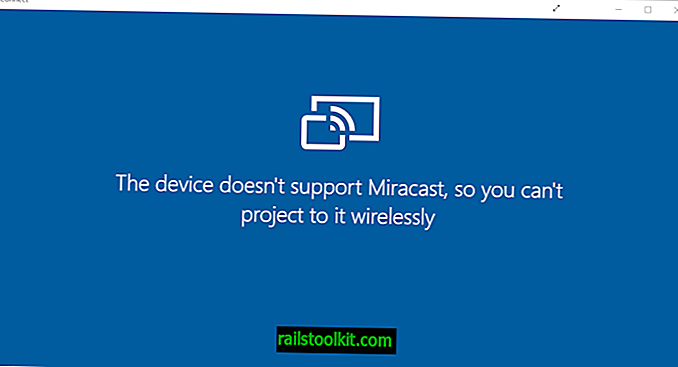
Il sistema operativo Windows 10 di Microsoft viene fornito con un modo semplice per determinare se il dispositivo supporta Miracast o meno.
- Tocca il tasto Windows, digita connetti e premi il tasto Invio.
O ottieni "Il dispositivo non supporta Miracast, quindi non puoi proiettarlo su wireless", oppure "" nome "è pronto per la connessione wireless".
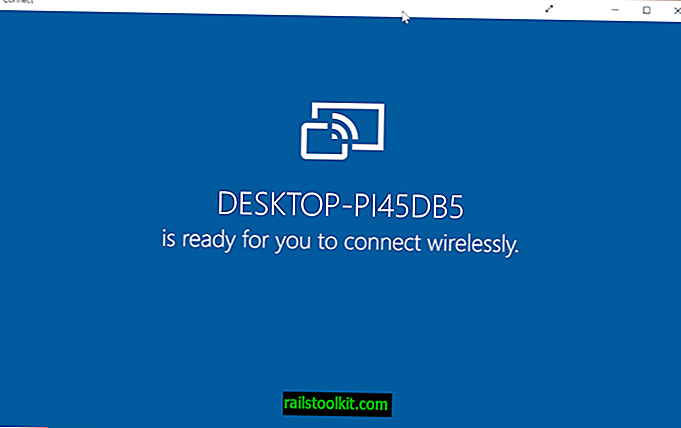
Se si utilizza Windows 8.1, la situazione è diversa. In questo caso è possibile eseguire DirectX Diag per ottenere la risposta, ma potrebbe non essere altrettanto affidabile:
- Tocca il tasto Windows, digita dxdiag.exe e premi il tasto Invio.
- Conferma qualsiasi richiesta e attendi il termine della scansione del dispositivo.
- Seleziona Salva tutte le informazioni e scegli una directory locale.
- Apri il file dxdiag.txt salvato in seguito e individua la voce Miracast su di esso (usa trova in Blocco note o un'opzione di ricerca comparabile per trovarlo rapidamente).
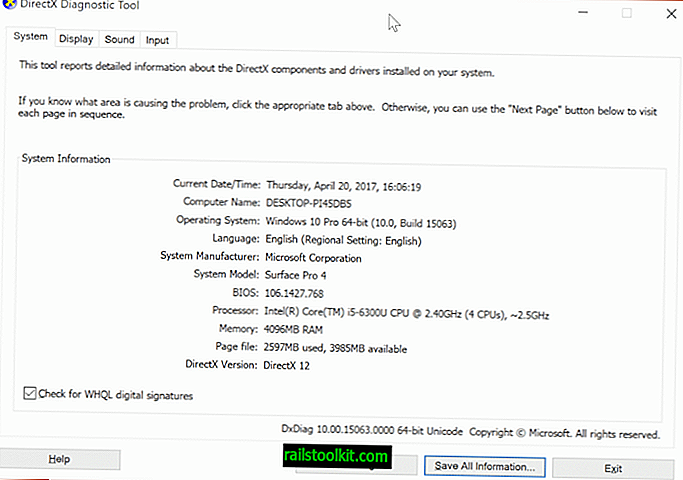

Secondo i requisiti, il dispositivo Windows deve supportare il Wi-Fi per Miracast. Questo non è l'unico requisito, poiché l'adattatore wireless deve supportare Virtual Wi-Fi e Wi-Fi Direct. Ciò significa che è necessario un dispositivo che supporti almeno NDIS 6.3, poiché Wi-Fi Direct è stato introdotto in quella versione.
Inoltre, il driver dello schermo deve supportare WDDM 1.3 e Miracast. Se il driver è aggiornato, il supporto dovrebbe essere lì.
Come lo scopri?
- Tocca il tasto Windows, digita powershell e premi invio.
- Utilizzare il comando Get-NetAdapter | Selezionare Nome, NdisVersion per elencare la NdisVersion supportata di ciascuna scheda di rete.
- Assicurati che sia almeno 6.3.
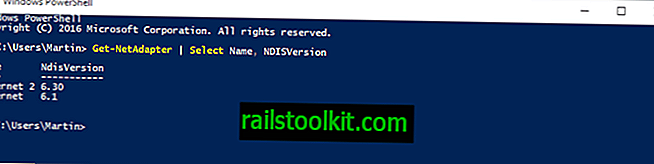
Per il supporto WDDM, controllare il registro diagnostico DxDiag che è stato salvato sul sistema in precedenza. Cerca WDDM per visualizzare la versione di supporto.
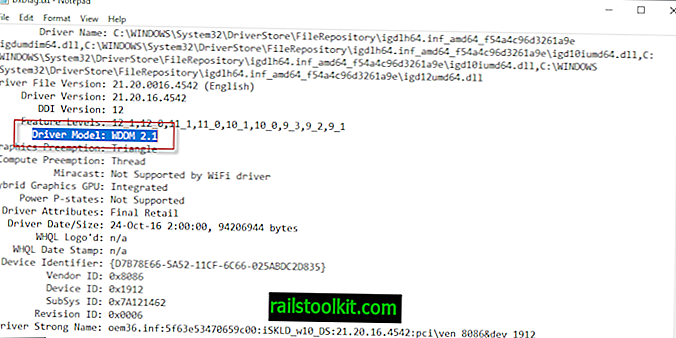
Ora tu : usi Miracast o servizi simili?